Sommario
Come già sapete, Windows 10 scarica e installa automaticamente tutti gli aggiornamenti di Windows o dei driver, quando sono disponibili. In alcuni casi, però, l'installazione di un aggiornamento specifico in Windows 10 potrebbe non avvenire e per questo motivo è meglio impedire a Windows 10 di installare l'aggiornamento in questione, finché Microsoft non risolve il bug o rilascia una nuova versione dell'aggiornamento.

Questa esercitazione contiene istruzioni dettagliate su come bloccare l'installazione automatica di un aggiornamento in Windows 10.
-
- Articoli correlati:
-
-
- Come disattivare gli aggiornamenti di Windows 10 in modo permanente.Come disinstallare gli aggiornamenti in Windows 10/8/7 OS.
-
Come bloccare l'installazione automatica di un aggiornamento specifico o di un driver in Windows 10.
1. Collegatevi a questo link: https://support.microsoft.com/en-us/kb/3073930
2. Scorrere verso il basso e fare clic su Scaricate subito il pacchetto di risoluzione dei problemi "Mostra o nascondi gli aggiornamenti". collegamento e Risparmiare il file sul computer.
Note: Poiché Microsoft ha rimosso lo strumento dalla sua pagina di supporto, è possibile scaricarlo da MajorGeeks.

3. Fare doppio clic per eseguire il file scaricato "wushowhide.diagcab" e fare clic su Avanti alla prima schermata.
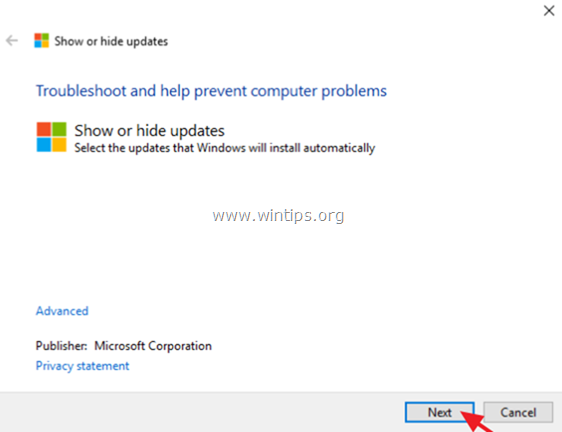
4. Quindi fare clic su Nascondi gli aggiornamenti .
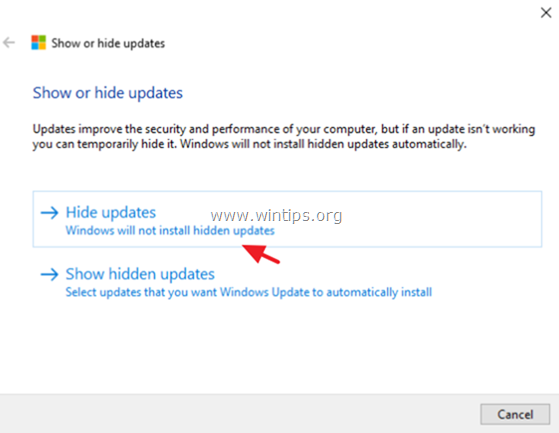
5. Selezionare l'aggiornamento che si desidera bloccare e fare clic su Avanti .
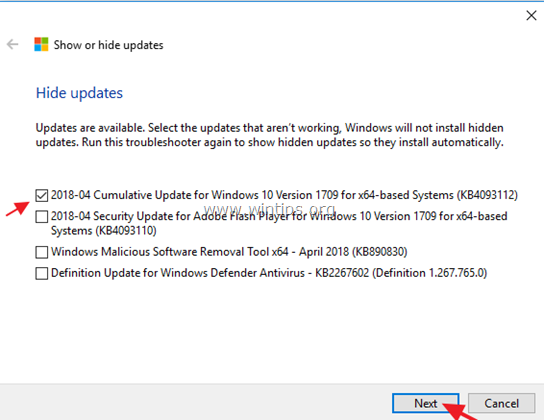
6. Chiudere l'utility "Mostra Nascondi aggiornamenti". *
Nota: Se si desidera installare l'aggiornamento bloccato in un momento successivo, eseguire nuovamente l'utilità "Mostra aggiornamenti nascosti" e selezionare l'opzione Mostra aggiornamenti nascosti ' per sbloccare l'aggiornamento nascosto (bloccato).
Fatemi sapere se questa guida vi è stata utile lasciando un commento sulla vostra esperienza. Vi prego di mettere "Mi piace" e di condividere questa guida per aiutare gli altri.

Andy Davis
Il blog di un amministratore di sistema su Windows





